经常有小伙伴问小编如何给电脑上指定的文件夹加密,由于Windows系统没有单独给文件夹直接上密码的方法,一般我们都需要借助相关加密工具来实现。今天,芝麻科技网小编为大家分享一款免费小巧的文件加密工具,使用非常简单,再也不用再通过压缩文件等方式来加密文件了。

Folder-locker是一款免费小巧的电脑文件上锁软件,没有压缩和加密过程,使用方便快捷,很适合用来保存一般的"重要文件",其他重要的东西可以用bitlocker把整个盘加密了。
工具使用方法:
首先在电脑上下载安装“Folder-locker”软件,解压文件后点击“Folder Locker.exe”运行安装(Win10右键选择以管理员运行)。该软件默认的是安装到D盘,你可以改成其他盘,但不建议安装到C盘,因为可能导致数据库丢失,影响解密。
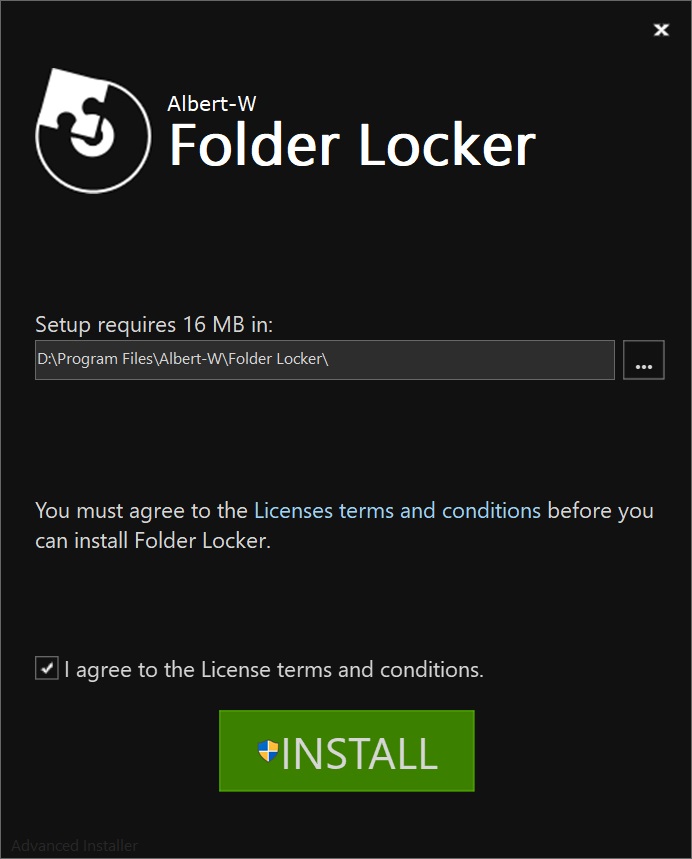
安装后,只需要在想要加密的文件夹上,点击鼠标右键就可以呼出加密面板,输入两次密码确认加密就可以,如图所示。
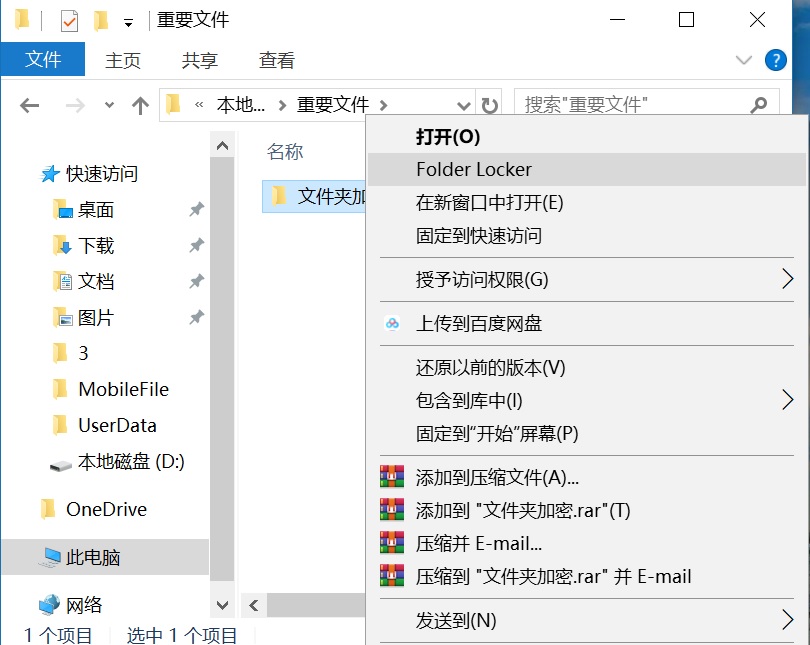
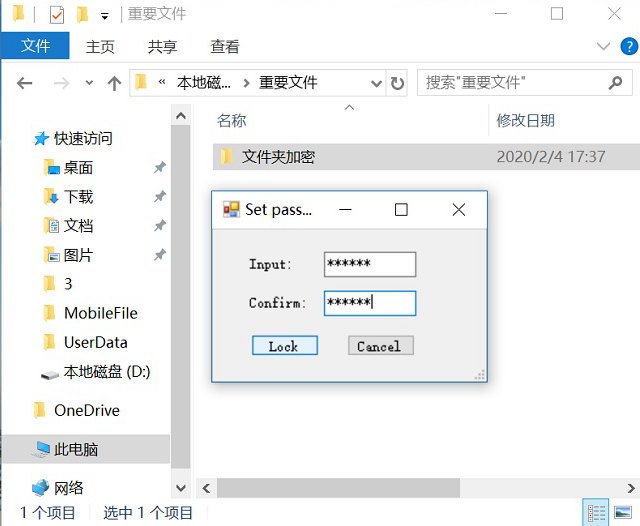
加密后文件夹图标会变成锁图标(如未看到变化,刷新下即可),无法双击打开,需要解密的话,右键已加密文件夹 –> Folder locker –> 输入密码 –> unlock 解锁即可;
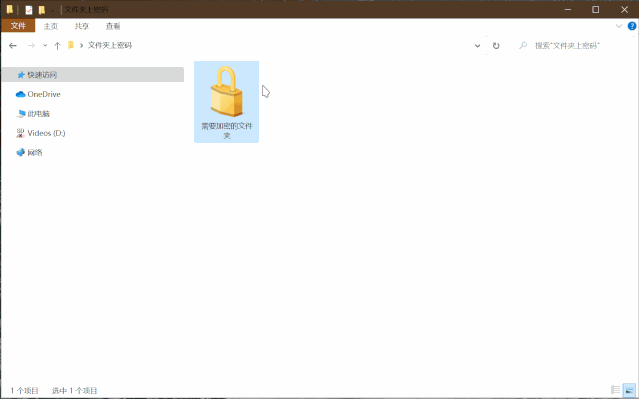
如需取消文件夹加密,则只需要在已加密的文件夹上,右键,输入密码,取消加密就可以了,使用非常简单。
如果文件被锁,忘记密码怎么办?方法也很简单,可以通过命令来取消,命令格式为:
ren "文件夹名.{2559a1f2-21d7-11d4-bdaf-00c04f60b9f0}" "解密后的文件夹名"
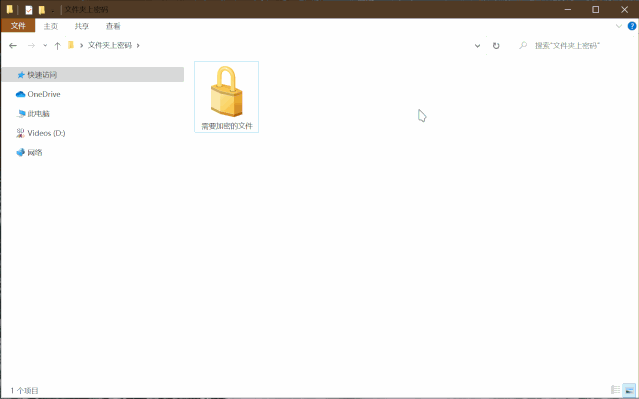
值得一提的是,Folder-locker密码是保存在本机数据库中,不会上传到任何服务器,安全性有保障。另外,如果忘记加密密码,也可以通过卸载软来解决。
以上就是这款免费文件加密工具使用方法,安全系数不高,并不适用来加密非常重要的机密文件,但对于保护大多数普通用户的小秘密应该是足够了,毕竟绝大多数电脑用户都不知道这款软件的加密原理,因而解不了密。


